يُنصح بنسخ أقراص DVD في الوقت الحاضر. وذلك لأن التقنيات الحديثة، وخاصة أجهزة الكمبيوتر، لم تعد تدعم أقراص DVD. لذا، إذا كنت لا تزال ترغب في مشاهدة أفلامك المفضلة على قرص DVD، فإن أفضل طريقة هي نسخها بشكل مثالي. لحسن الحظ، ستوفر هذه المقالة جميع التعليمات لنسخ أقراص DVD لنظام التشغيل Windows 10. وسنقدم أيضًا برامج مختلفة يمكنك الاختيار من بينها. وبذلك، يمكنك تحديد برنامج النسخ المناسب للاعتماد عليه لإنجاز مهمتك. تعال إلى هنا وتعلم أفضل طريقة لنسخ أقراص DVD. نسخ أقراص DVD على Windows 10 دون مزيد من اللغط.
الجزء 1. أسهل طريقة لنسخ أقراص DVD في نظام التشغيل Windows 10
هناك أوقات يكون فيها نسخ أقراص DVD أمرًا صعبًا، خاصة إذا لم تكن لديك فكرة عن كيفية البدء وما هو البرنامج الذي يجب استخدامه. إذا كنت تريد أسهل طريقة لنسخ أقراص DVD الخاصة بك، فاستخدم AVAide DVD Ripperباستخدام هذا البرنامج الذي يعمل دون اتصال بالإنترنت، يمكنك نسخ أقراص DVD الخاصة بك باستخدام طرق خالية من المتاعب. والخبر السار هو أنه يمكنك استخدام جميع وظائفه لأنه يوفر تصميمًا بسيطًا ومفهومًا، مما يجعله مثاليًا للمستخدمين غير المحترفين والمهرة.
علاوة على ذلك، يمكنك أيضًا حفظ قرص DVD الخاص بك بتنسيقات ملفات مختلفة. يمكنك حفظ ملفات مثل MP4 وMKV وWMV وM4V وFLV وMOV وAVI وVOB والمزيد. يمكنك أيضًا إجراء عملية التحويل الدفعي إذا كنت تريد ذلك. وبذلك، يمكنك توفير المزيد من الوقت أثناء العملية. علاوة على ذلك، يضمن لك البرنامج الحصول على جودة رائعة، مما يسمح لك باختيار الجودة المفضلة لديك بعد تحديد التنسيق المطلوب. يمكنك حتى إدراج دقة مختلفة، مثل 480 بكسل و720 بكسل و1080 بكسل وحتى 4K. لذلك، إذا كنت تبحث عن برنامج نسخ أقراص DVD استثنائي، فلا شك أن برنامج AVAide DVD Ripper هو أفضل وأقوى برنامج يمكنك الوصول إليه على نظام التشغيل Windows 10. لذا، لمعرفة كيفية نسخ أقراص DVD على نظام التشغيل Windows 10 مجانًا، تحقق من الخطوات أدناه.
الخطوة 1تحميل AVAide DVD Ripper على جهاز الكمبيوتر الذي يعمل بنظام Windows. بعد ذلك، قم بتشغيله لبدء عملية نسخ أقراص DVD.

جربها مجانا لنظام التشغيل Windows 7 أو أحدث
 تحميل آمن
تحميل آمن
جربها مجانا لنظام التشغيل Mac OS X 10.13 أو الإصدارات الأحدث
 تحميل آمن
تحميل آمنملاحظة: تأكد من توصيل/إدخال قرص DVD في الكمبيوتر قبل المعالجة.
الخطوة 2بعد ذلك انتقل إلى الواجهة العلوية وانقر على الخارق القائمة. ثم انقر فوق تحميل DVD خيار لبدء إضافة قرص DVD الخاص بك إلى الواجهة.

الخطوه 3إذا كان ملف DVD موجودًا بالفعل على الواجهة، فانقر فوق تنسيق الإخراج انقر على الخيار أدناه وابدأ في اختيار التنسيق المفضل لديك. يمكنك أيضًا اختيار جودة الفيديو التي تريدها.
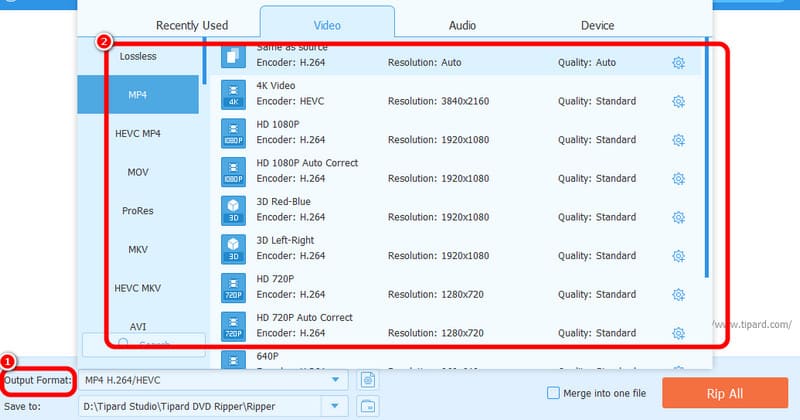
الخطوة 4بالنسبة للإجراء النهائي، انقر فوق مزق الكل اضغط على الزر أدناه لبدء عملية نسخ قرص DVD. بمجرد الانتهاء، سيكون لديك بالفعل النسخة الرقمية من قرص DVD، ويمكنك الاستمتاع بتشغيلها على مشغلات الوسائط الخاصة بك.
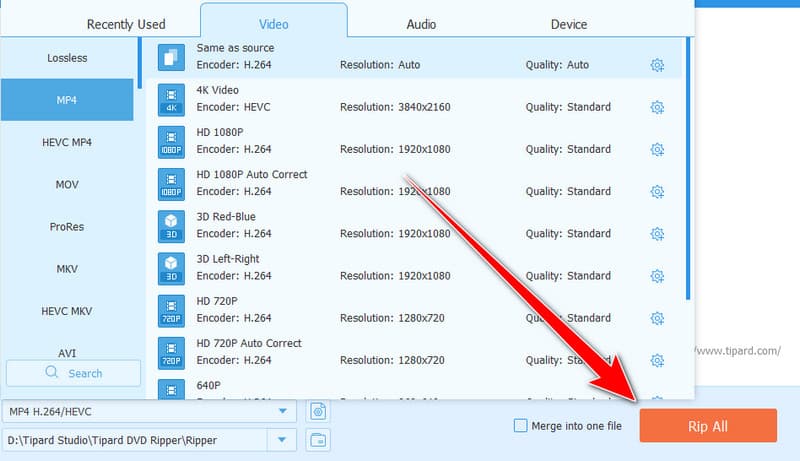
الجزء 2. نسخ أقراص DVD على نظام التشغيل Windows 10 باستخدام FreeMake Video Converter
عند نسخ قرص DVD على نظام التشغيل Windows 10، يمكنك أيضًا استخدام برنامج FreeMake لتحويل الفيديو برنامج رائع. بفضل ميزة التحويل، يمكنك تحويل قرص DVD الخاص بك إلى تنسيقات فيديو مختلفة. ويشمل MP4 وWMV وMKV والمزيد. ما يعجبنا هنا هو أنه يتميز بتصميم بسيط. لذا، إذا كنت تريد إجراء تمزيق سلس، فيمكنك استخدام هذا البرنامج على الفور. يمكنك أيضًا استخدام بعض وظائف التحرير الأساسية في البرنامج. يمكنك قص ملفك بناءً على تفضيلاتك، مما يجعله ملائمًا. العيب الوحيد هو أن عملية التحويل بطيئة وتستغرق وقتًا طويلاً. ولكن مع ذلك، إذا كنت تريد تعلم العملية، فاستخدم هذا البرنامج لتمزيق أقراص DVD على Windows 10.
الخطوة 1أولاً وقبل كل شيء، انتقل إلى الموقع الرئيسي لـ برنامج FreeMake لتحويل الفيديو وانقر تحميل للوصول إليه على جهاز الكمبيوتر الخاص بك. بمجرد الانتهاء، ابدأ عملية التثبيت لبدء نسخ قرص DVD الخاص بك.
الخطوة 2انقر على DVD انقر فوق الخيار أعلاه من واجهة البرنامج لبدء إضافة ملف DVD من جهاز الكمبيوتر الخاص بك. قبل الشروع في هذه العملية، يجب إدخال قرص DVD في جهازك.
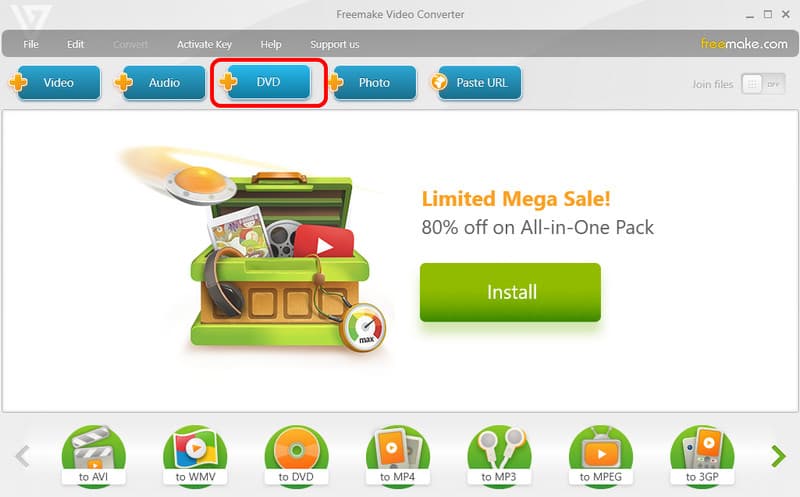
الخطوه 3بعد إدخال ملف DVD، راجع الخيار أدناه وحدد التنسيق المطلوب. يمكنك تحديد تنسيقات MKV وMP4 وAVI وغيرها.
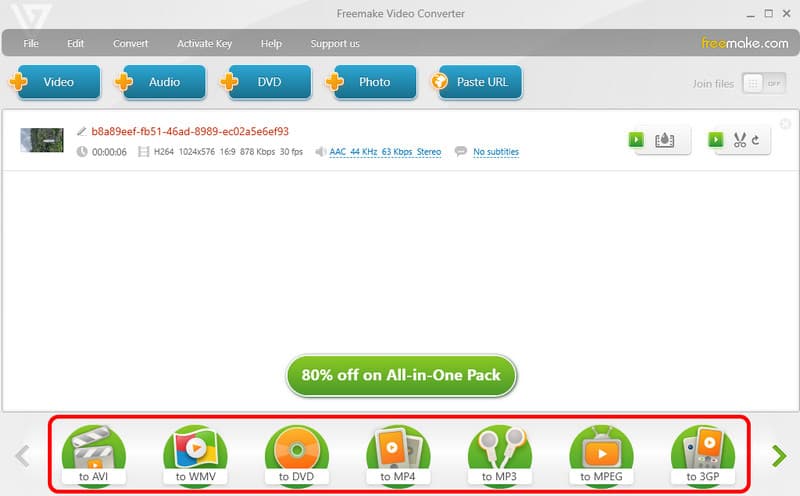
الخطوة 4بالنسبة للعملية التالية، انقر فوق يتحول اضغط على الزر لتحويل قرص DVD إلى قرص رقمي. بعد بضع لحظات، يمكنك الحصول على الفيديو على جهاز الكمبيوتر الخاص بك.
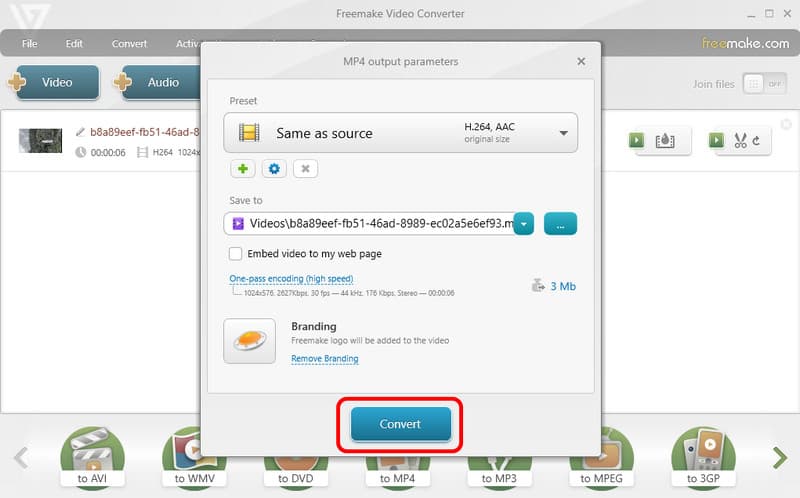
الجزء 3. طريقة فعالة لنسخ أقراص DVD على نظام Windows باستخدام VLC
هل تعلم أنه يمكنك أيضًا نسخ أقراص DVD باستخدام VLCنعم، لقد قرأتها بشكل صحيح. VLC Media Player هو أكثر من مجرد مشغل وسائط عادي. يمكنك أيضًا الاستمتاع بميزات مختلفة، بما في ذلك تمزيق أقراص DVD الخاصة بك بشكل فعال. ما يجعله مثاليًا هو أنه برنامج مفتوح المصدر ومجاني يمكنك الوصول إليه على نظام التشغيل Windows 10. فيما يتعلق بتمزيق أقراص DVD الخاصة بك، يمكنك استخدام جميع الوظائف التي تحتاجها بشكل مثالي، وخاصة وظيفة التحويل الخاصة به. يتيح لك VLC تحويل قرص DVD الخاص بك إلى تنسيقات مختلفة، بما في ذلك MP4 وTS وغيرها. العيب الوحيد لاستخدام هذا البرنامج هو أن التنقل مربك. يصعب تحديد بعض الوظائف ولا تدعم سوى عدد قليل من تنسيقات الفيديو. راجع الطرق أدناه وتعرف على الطرق الفعالة لكيفية تمزيق قرص DVD على نظام التشغيل Windows 10 باستخدام VLC.
الخطوة 1تحميل مشغل الميديا VLC على جهاز الكمبيوتر الذي يعمل بنظام Windows. بعد ذلك، قم بتشغيله لبدء العملية. قبل المتابعة إلى الإجراء التالي، تأكد من إدخال قرص DVD في جهازك.
الخطوة 2بعد فتح الواجهة، انتقل إلى وسائط القسم وانقر على افتح القرص خيار إضافة قرص DVD من جهاز الكمبيوتر الخاص بك.
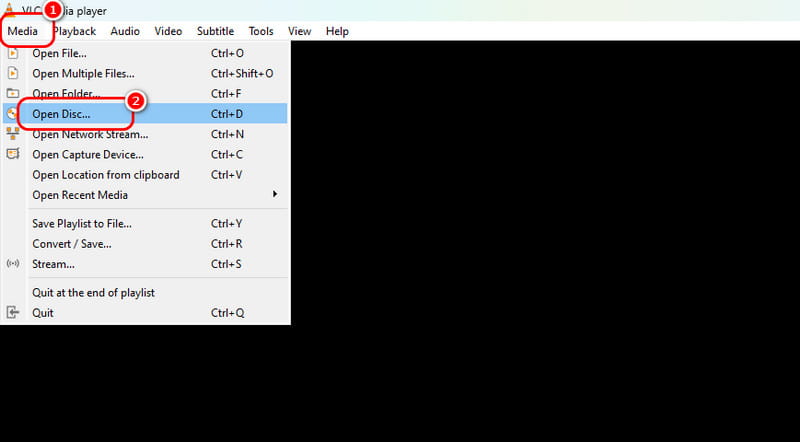
الخطوه 3بعد إضافة ملف DVD، انقر فوق اسقاط اضغط على الزر أدناه وحدد يتحول اختيار.
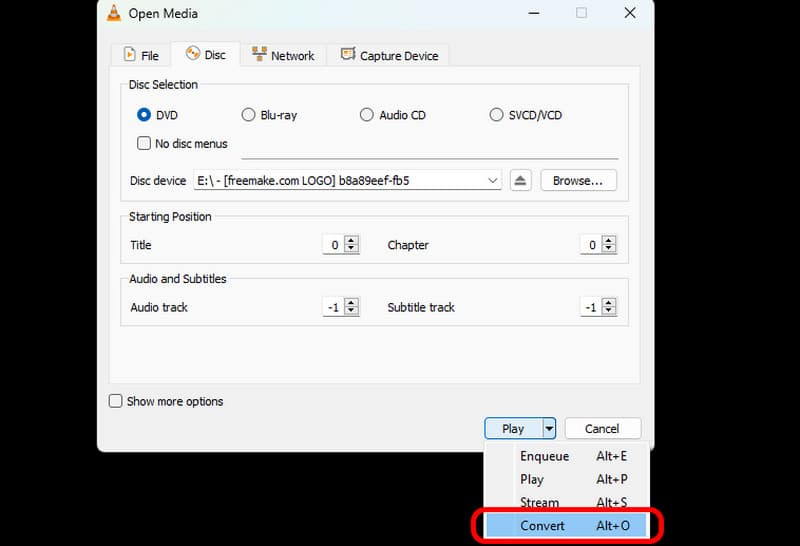
الخطوة 4انتقل إلى الملف الشخصي القسم وحدد تنسيق الإخراج المفضل لديك. انقر فوق تصفح الخيار أدناه لاختيار ملف الوجهة المطلوب.
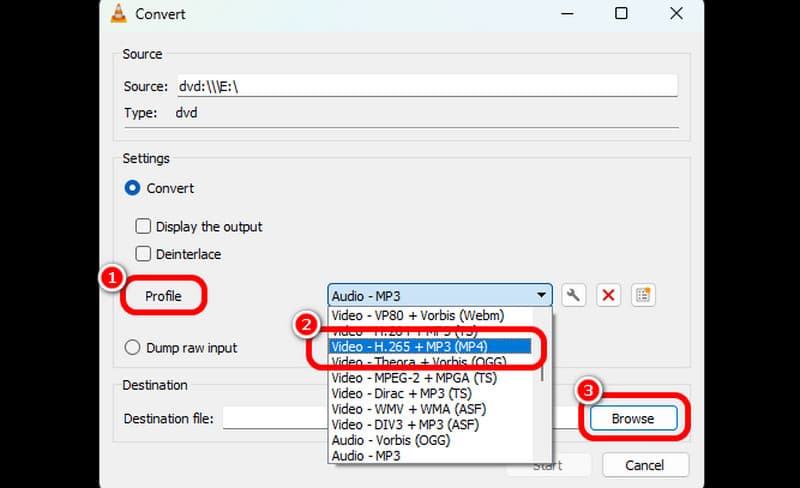
الخطوة الخامسةضرب يبدأ اضغط على الزر أدناه لبدء تحويل قرص DVD الخاص بك إلى صيغة رقمية. بعد هذه العملية، يمكنك بالفعل الحصول على الفيديو الخاص بك على جهاز الكمبيوتر الذي يعمل بنظام Windows 10.

الجزء 4. كيفية نسخ أقراص DVD على نظام Windows باستخدام Windows Media Player
هل تريد نسخ قرص DVD الخاص بك باستخدام Windows Media Player؟ الخبر السيئ هنا هو أن البرنامج لا يمكنه نسخ أقراص DVD الخاصة بك. لا يمكنك أن تتوقع تحقيق مهمتك عند استخدام البرنامج. ومع ذلك، يمكنك تشغيل أقراص DVD على Windows Media Playerيمكن أن يمنحك جودة فيديو ممتازة لتجربة مشاهدة أفضل. لذا، لتشغيل أقراص DVD، افتح WMP على جهاز الكمبيوتر الخاص بك. ثم تأكد من إدخال القرص بالفعل في جهاز الكمبيوتر الخاص بك. انتقل إلى قسم المكتبة؛ سترى جميع الملفات، بما في ذلك قرص DVD. افتح الملف لبدء مشاهدة محتوى الفيديو.
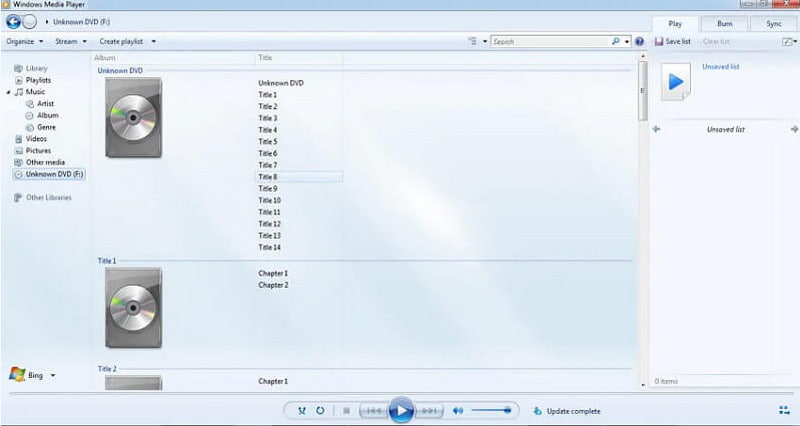
للتعلم كيفية نسخ قرص DVD على Windows 10يمكنك استخدام هذا البرنامج التعليمي كمرجع لك. فهو يقدم برامج مختلفة تقدم طريقة فعّالة لنسخ أقراص DVD بنجاح. إذا كنت تبحث عن أفضل وأسهل طريقة لنسخ أقراص DVD، فاستخدم برنامج AVAide DVD Ripper. فهو يمكن أن يساعدك في الحصول على نتيجة ناجحة من خلال عملية النسخ الخالية من المتاعب.
أفضل أداة لنسخ وتحويل ملف صورة DVD / Folder / ISO إلى تنسيقات مختلفة.




